Como faço para compartilhar a conexão com a Internet do meu iPhone?
Sempre que você ouve alguém falando sobre "amarrar" o iPhone a outro dispositivo ou usar um "ponto de acesso" para obter acesso à Internet, eles estão falando sobre o compartilhamento da conexão com a Internet do iPhone com outra coisa. Os smartphones podem acessar a Internet através de uma rede celular ou móvel, além de acessá-la através de Wi-Fi. No entanto, muitos dispositivos, como tablets ou laptops, não podem acessar a mesma rede celular ou móvel. Felizmente, o iPhone tem a capacidade de compartilhar sua conexão de celular com outro dispositivo, para que ele possa visualizar páginas da Web e se conectar a outros aplicativos que requerem acesso à Internet.
Nosso guia abaixo mostra onde encontrar e ativar o Hotspot pessoal em um iPhone, além de identificar o nome e a senha da rede Wi-Fi que precisam ser inseridos no dispositivo secundário para que ele possa usar a conexão compartilhada com a Internet.
Como usar o hotspot pessoal para compartilhar sua conexão de Internet celular com outro dispositivo
As etapas deste artigo foram executadas em um iPhone 6 Plus, no IOS 9. As etapas são as mesmas para outros modelos de iPhones, executando várias versões anteriores do iOS.
Se você estiver compartilhando esta conexão com a Internet enquanto estiver em uma rede celular (clique aqui para descobrir como verificar), poderá acabar usando muitos dados. Certas atividades, como baixar arquivos grandes ou fazer streaming de vídeo, usarão mais dados do que outras. Se você estiver em um plano celular ou móvel, onde possui uma quantidade limitada de dados a cada mês, verifique cuidadosamente os dispositivos conectados que estão usando sua conexão com a Internet.
Etapa 1: toque no ícone Configurações .

Etapa 2: selecione a opção Ponto de acesso pessoal . Observe que, se você não encontrar uma opção de Hotspot pessoal aqui, será necessário selecionar a opção Celular, em seguida, escolha a opção Hotspot pessoal nesse menu. Depois de ativar o Hotspot pessoal no menu Celular, ele aparecerá no local identificado na imagem abaixo.
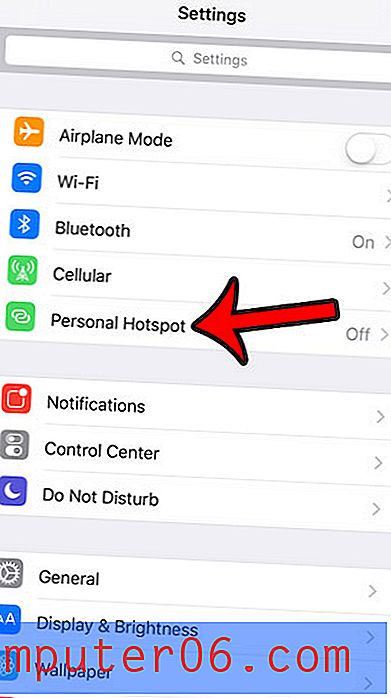
Etapa 3: toque no botão à direita do Hotspot pessoal para ativá-lo.
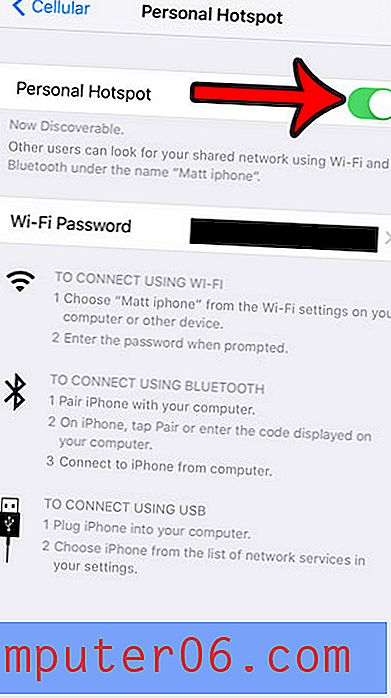
Anote o nome do Wi-Fi que agora deve estar listado no Ponto de acesso pessoal, bem como a senha listada à direita de Senha do Wi-Fi . Você precisará conhecer essas informações para os outros dispositivos se conectarem ao seu iPhone e compartilharem a Internet.
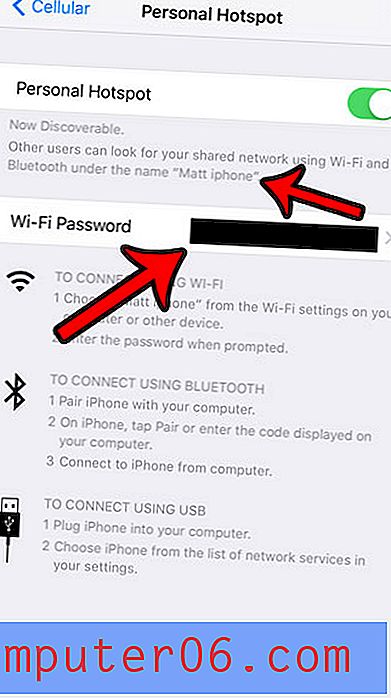
Você verá uma barra azul horizontal na parte superior da tela para informar quando outro dispositivo estiver usando o ponto de acesso. Você pode desativar o Hotspot a qualquer momento retornando ao menu na Etapa 3 e desligando o botão à direita do Hotspot pessoal.
Embora o método descrito acima permita o uso de Wi-Fi para a conexão compartilhada com a Internet, você pode usar Bluetooth ou USB. Os métodos para fazer conexões desses tipos são mostrados no menu Ponto de acesso pessoal.
Como alguns aplicativos do iPhone usam mais dados do que outros, pode ser uma boa ideia restringir alguns deles ao Wi-Fi. Por exemplo, saiba como você pode limitar o Twitter para que ele só acesse a Internet quando estiver conectado ao Wi-Fi. Você pode usar o mesmo método nesse artigo para desativar outros aplicativos também.



